CGM TURBOMED 25.4.2 Update-Dokumentation
1 Allgemeine Informationen zum Update
1.1 Installationsnotwendigkeit des CGM TURBOMED-Quartalsupdate 25.4.2
Mit dieser CGM TURBOMED-Version stellen wir Ihnen das aktuelle KVDT-Prüfmodul in der Version 25.4.2 für das Quartal 4/2025 zur Verfügung.
1.2 Installationsvoraussetzungen
Sofern Sie mindestens den CGM TURBOMED-Updatestand 17.1.1 besitzen, kann das CGM TURBOMED Abrechnungs- und Stichtagsupdate 25.4.1 auf diese oder JEDE darauffolgende Updateversion installiert werden. Die chronologische Installation von weiteren Vorversionen ist somit NICHT erforderlich.
1.3 CGM TURBOMED Updates als SMART UPDATE – schnell und unkompliziert
Seit einiger Zeit erhalten Sie alle CGM TURBOMED-Updates nur noch über CGM SMART UPDATE oder die Service-Seite https://service.turbomed.de/download-bereich. Dieser Service ist kostenfrei. Die Updates werden im Hintergrund heruntergeladen und beeinträchtigen den Praxisablauf nicht.
Mit nur wenigen Klicks aktivieren Sie CGM SMART UPDATE ganz einfach über den Einrichtungsassistenten im CGM eCOCKPIT. Dieses erreichen Sie über die Reiter [Kommunikation/ CGM eCOCKPIT] im oberen Menüband des Patientendesktops. Eine ausführliche Anleitung entnehmen Sie bitte der Hilfe unter [F1] Wir informieren Sie sofort über neue Updates. Weitere Informationen zu CGM SMART UPDATE erhalten Sie auf unserer Website unter dem Link cgm.com/turbomed-smartupdate.
Wenn Sie derzeit kein CGM SMART UPDATE verwenden, möchten wir Ihnen mitteilen, dass es zukünftig möglich sein wird, das Update bequem über das CGM PORTAL herunterzuladen. Wir empfehlen Ihnen, sich jetzt im CGM PORTAL zu registrieren, um von den neuen Funktionen und Updates zu profitieren. Sie können das CGM PORTAL entweder über den Menüpunkt [Kommunikation/ CGM Portal] oder direkt über den folgenden Link aufrufen: https://portal.cgm.com/.
1.4 Aktualisierungen, die durch das Update erfolgt sind
Folgende Listen werden mit dem ersten Programmstart nach dem Update aktualisiert:
-
[Eigene Listen/ Medikamente]
-
[Eigene Listen/ Heilmittel/ Heilmittel]
-
[Eigene Listen/ Kostenträger/ Krankenkassen]
-
[Eigene Listen/ Integrierte Versorgung/ IV-Verträge]
-
[Eigene Listen/ Integrierte Versorgung/ IV-Leistungen]
-
[Eigene Listen/ Gebührenordnungen/ EBM-2010]
-
[Eigene Listen/ Ärzte-Verzeichnis]
-
[Eigene Listen/ DMP-Datenannahmestellen]
1.5 Aktualisierungen, die Sie nach dem Update selbst ausführen müssen
Folgende Listen müssen nach der Installation des Updates manuell aktualisiert werden:
-
[Eigene Listen/ Kostenträger/ DGUV GKV]
-
[Eigene Listen/ Kostenträger/ Privatkassen]
-
[Eigene Listen/ Kostenträger/ Berufsgenossenschaften]
-
[Eigene Listen/ Kostenträger/ Privatberechnungsarten]
-
[Eigene Listen/ Gebührenordnungen/ GOÄ 96]
-
[Eigene Listen/ Gebührenordnungen/ UV-GOÄ]
-
[Eigene Listen/ Gebührenordnungen/ DKG-NT]
-
[Eigene Listen/ Dokumentationen/ HGNC-Gensymbole]
2 Gesetzliche/ Vertragliche Neuheiten & Änderungen
2.1 Aktualisierung der gesetzlichen Anforderungen nach dem AVWG
Mit dieser CGM TURBOMED-Version wurden die Änderungen des AVWG umgesetzt. Diese treten ab dem 01.10.2025 in Kraft. Die Änderungen betreffen insbesondere spezifische Hinweismeldungen, die mit unterschiedlichen Verordnungen aus dem Verordnungscenter in Verbindung stehen. Diese Hinweismeldungen können in den Einstellungen aktiviert oder deaktiviert werden.

2.2 Aktualisierung KBV-Kryptomodul
Mit dem dieser CGM TURBOMED-Version stellen wir Ihnen das aktuelle KBV-Kryptomodul zur Verfügung. Es sorgt dafür, dass sensible Daten, die mit den Datenannahmestellen (wie DMP-Export) und der KV (wie Kassenabrechnung) ausgetauscht werden, sicher verschlüsselt sind. Die Version 1.43.0 ist ab dem 01.10.2025 gültig und verpflichtend.
2.3 Aktualisierung der EBM-Stammdaten
Folgende Änderungen der EBM-Stammdaten werden Ihnen mit der CGM TURBOMED-Version 25.4.2 zur Verfügung gestellt:
-
Katalog nach den GOP 34700 und 34701: Änderung der ersten Anmerkung
-
Katalog nach den GOP 34702 und 34703: Änderung der ersten Anmerkung
-
Katalog nach den GOP 34704 und 34705: Änderung der ersten Anmerkung
-
Katalog nach den GOP 34706 und 34707: Änderung der ersten Anmerkung
-
GOP 34704 bis 34707: Änderung der Kurzlegende
-
GOP 04538 und 13678: Änderung der ersten Anmerkung
-
GOP 01481: Aufnahme
-
GOP 13543, 13594, 13644: Aufnahme der GOP 01481 in die jeweils erste Anmerkung
-
GOP 06331: Änderung der Leistungslegende, des obligaten Leistungsinhaltes und der Bewertung
-
GOP 06332: Änderung der Leistungslegende und der Bewertung
-
GOP 40682: Aufnahme
-
GOP 01648: Fristverlängerung der Überprüfung insbesondere zur Erforderlichkeit einer Anpassung dieser Leistung hinsichtlich der Bewertung sowie einer Anpassung der Leistungsstruktur für vertragsärztliche Tätigkeiten im Zusammenhang mit der elektronischen Patientenakte bis zum 31. Dezember 2025
-
GOP 20323: redaktionelle Korrektur innerhalb des fakultativen Leistungsinhalts
-
GOP 01641: Existenzende 31. Dezember 2025
-
GOP 01645 sowie abgeleitete GOP 01645G, H, K, N: Anpassung der Arztgruppenzuordnung
-
GOP 86700: Aufnahme der Zusatzangabe „AUSWAHL: Begründung (5009)“ auf Grundlage der Anlage 34 des BMV-Ä, wonach die Berechnung der Leistung 86700 die Angabe der Pharmazentralnummer der digitalen Gesundheitsanwendung voraussetzt
-
GOP 40090, 40092 und 40094: Änderung der Leistungslegenden
-
GOP 01698, 12223 und 12224: Änderung der Kurzlegenden und Quittungstexte
-
GOP 37710: Änderung
-
GOP 04352, 04353, 04431, 04434, 04435, 04437, 04442, 04443, 04513, 04514, 04516, 04518, 04564, 04565, 04572 und 04573: Änderung der Leistungslegende
-
GOP 04515: Änderung des fünften Spiegelstriches des obligaten Leistungsinhaltes
-
GOP 04530: Änderung des fünften und sechsten Spiegelstriches des fakultativen Leistungsinhaltes
-
GOP 04550: Änderung der Leistungslegende und des ersten und zweiten Spiegelstriches des obligaten Leistungsinhaltes
-
GOP 04551: Änderung des zweiten und dritten Spiegelstriches des obligaten Leistungsinhaltes sowie des ersten Spiegelstriches des fakultativen Leistungsinhaltes
-
abgeleitete GOP 01410 bis 01413 E, R, S, U, W sowie abgeleitete GOP 01415 E, R, S, U, W: Aufnahme gemäß Teil A, Protokollnotiz Nr. 3
-
abgeleitete GOP 01645M/Pseudo-GOP 88200M: Änderungen im Zusammenhang mit dem neuen Zweitmeinungsverfahren bei Eingriffen zur Karotis-Revaskularisation (GOP 01645M: Änderung der Bezeichnung, der Gültigkeit und Arztgruppenzuordnung sowie Pseudo-GOP 88200M: Änderung der Bezeichnung, der Beschreibung, des Quittungstextes und der Gültigkeit)
-
abgeleitete GOP 01645N: Änderung der Arztgruppenzuordnung
-
abgeleitete GOP 01645O/Pseudo-GOP 88200O: Aufnahme für weiteres Zweitmeinungsverfahren (vorerst lediglich reserviert)
-
Katalog von Leistungen nach den GOP 32704 bis 32707: Änderung der zweiten Anmerkung
-
GOP 32800: Änderung der ersten Anmerkung
-
GOP 32851 bis 32853: Änderung der ersten und zweiten Anmerkung
-
abgeleitete GOP 32851Y, 32852Y und 32853Y: Anpassung der Bewertung
-
Höchstwerte 32812, 32813 und 32814: Anpassung der Bewertung
-
GOP 05341: Streichung der ersten Anmerkung
-
GOP 10343 und 10344: Änderung der ersten Anmerkung
-
GOP 33053: Aufnahme
-
GOP 33081: Änderung der Leistungslegende
-
GOP 61140 bis 61142: Aufnahme
-
GOP 80101 und 80102: Anpassung der Zuordnung der Leistungsgruppe
-
GOP 88354A, B, R, V, W, X: Anpassung der Bezeichnung sowie der Beschreibung (neuer Impfstoff Schutzimpfung COVID-19 Nuvaxovid LP.8.1; Verfügbarkeitsdatum derzeit noch nicht bekannt)
-
OP 88349A, B, R, V, W, X: Anpassung der Bezeichnung, der Beschreibung und des Existenzbeginns (neuer Impfstoff Schutzimpfung COVID-19 Comirnaty LP.8.1)
-
GOP 88353A, B, R, V, W, X: Anpassung der Bezeichnung, der Beschreibung und des Existenzbeginns (neuer Impfstoff Schutzimpfung COVID-19 Spikevax LP.8.1)
-
GOP 31188, 31198, 31208, 31218, 31228, 31238, 31248, 31258, 31268, 31278, 31288, 31298, 31308, 31318, 31338, 31348: redaktionelle Korrektur (Einfügen eines fehlenden Leerzeichens in der ersten Anmerkung)
-
GOP 88355A, B, R, V, W, X, GOP 88356A, B, R, V, W, X und 88357A, B, R, V, W, X: Aufnahme für weitere Impfstoffe Schutzimpfung COVID-19 (Impfstoffe Nr. 22 bis 24)
Folgende Änderungen der EBM-Stammdaten wurden bereits mit dem CGM TURBOMED-Abrechnungs- und Stichtagsupdate 25.4.1 zur Verfügung gestellt und sind ebenfalls in der aktuellen CGM TURBOMED-Version 25.4.2 enthalten:
-
GOP 40090, 40092 und 40094: Änderung der Leistungslegenden
-
GOP 01698, 12223 und 12224: Änderung der Kurzlegenden und Quittungstexte
-
GOP 37710: Änderung
-
GOP 04352, 04353, 04431, 04434, 04435, 04437, 04442, 04443, 04513, 04514, 04516, 04518, 04564, 04565, 04572 und 04573: Änderung der Leistungslegende
-
GOP 04515: Änderung des fünften Spiegelstriches des obligaten Leistungsinhaltes
-
GOP 04530: Änderung des fünften und sechsten Spiegelstriches des fakultativen Leistungsinhaltes
-
GOP 04550: Änderung der Leistungslegende und des ersten und zweiten Spiegelstriches des obligaten Leistungsinhaltes
-
GOP 04551: Änderung des zweiten und dritten Spiegelstriches des obligaten Leistungsinhaltes sowie des ersten Spiegelstriches des fakultativen Leistungsinhaltes
-
abgeleitete GOP 01410 bis 01413 E, R, S, U, W sowie abgeleitete GOP 01415 E, R, S, U, W: Aufnahme gemäß Teil A, Protokollnotiz Nr. 3
-
abgeleitete GOP 01645M/Pseudo-GOP 88200M: Änderungen im Zusammenhang mit dem neuen Zweitmeinungsverfahren bei Eingriffen zur Karotis-Revaskularisation (GOP 01645M: Änderung der Bezeichnung, der Gültigkeit und Arztgruppenzuordnung sowie Pseudo-GOP 88200M: Änderung der Bezeichnung, der Beschreibung, des Quittungstextes und der Gültigkeit)
-
abgeleitete GOP 01645N: Änderung der Arztgruppenzuordnung
-
abgeleitete GOP 01645O/Pseudo-GOP 88200O: Aufnahme für weiteres Zweitmeinungsverfahren (vorerst lediglich reserviert)
-
Katalog von Leistungen nach den GOP 32704 bis 32707: Änderung der zweiten Anmerkung
-
GOP 32800: Änderung der ersten Anmerkung
-
GOP 32851 bis 32853: Änderung der ersten und zweiten Anmerkung
-
abgeleitete GOP 32851Y, 32852Y und 32853Y: Anpassung der Bewertung
-
Höchstwerte 32812, 32813 und 32814: Anpassung der Bewertung
-
GOP 05341: Streichung der ersten Anmerkung
-
GOP 10343 und 10344: Änderung der ersten Anmerkung
-
GOP 33053: Aufnahme
-
GOP 33081: Änderung der Leistungslegende
-
GOP 61140 bis 61142: Aufnahme
-
GOP 80101 und 80102: Anpassung der Zuordnung der Leistungsgruppe
-
GOP 88354A, B, R, V, W, X: Anpassung der Bezeichnung sowie der Beschreibung (neuer Impfstoff Schutzimpfung COVID-19 Nuvaxovid LP.8.1; Verfügbarkeitsdatum derzeit noch nicht bekannt)
-
GOP 88349A, B, R, V, W, X: Anpassung der Bezeichnung, der Beschreibung und des Existenzbeginns (neuer Impfstoff Schutzimpfung COVID-19 Comirnaty LP.8.1)
-
GOP 88353A, B, R, V, W, X: Anpassung der Bezeichnung, der Beschreibung und des Existenzbeginns (neuer Impfstoff Schutzimpfung COVID-19 Spikevax LP.8.1)
-
GOP 31188, 31198, 31208, 31218, 31228, 31238, 31248, 31258, 31268, 31278, 31288, 31298, 31308, 31318, 31338, 31348: redaktionelle Korrektur (Einfügen eines fehlenden Leerzeichens in der ersten Anmerkung)
-
GOP 88355A, B, R, V, W, X, GOP 88356A, B, R, V, W, X und 88357A, B, R, V, W, X: Aufnahme für weitere Impfstoffe Schutzimpfung COVID-19 (Impfstoffe Nr. 22 bis 24)
2.4 Entfernung des fiktiven Patienten aus der Statistik
Mit der CGM TURBOMED-Version 25.4.2 werden Patienten, die mit dem Schalter [Fiktiver Patient] gekennzeichnet wurden, nicht mehr in den gängigen Statistiken berücksichtigt.
2.5 Anpassung der Patientenquittungen
Mit diesem CGM TURBOMED-Update setzen wir die Vorgabe der KBV bezüglich der Anpassung der Patientenquittung um. Sofern die Person das 15. Lebensjahr noch nicht vollendet hat, können Leistungen in der Patientenquittung abgewählt werden. Nach Vollendung des 15. Lebensjahres steht diese Funktion nicht mehr zur Verfügung.
2.6 N-fache Angabe des Gen-Namens
Mit dem aktuellen CGM TURBOMED-Update haben Sie für die Hinterlegungen im Feld [Genname] in der Eigenen Liste unter [Eigene Listen/ Dokumentation/ HGNC-Gensymbole] nun erweiterte Eingabemöglichkeiten. Hier stehen Ihnen nun erheblich mehr Zeichen zur Verfügung um ggf. bei entsprechender Notwendigkeit auch multiple Gennamen zu einem HGNC-Gensymbol zu hinterlegen. Bitte erzwingen Sie in diesem Eingabefeld keine Zeilenumbrüche (bspw. durch die Tastenkombination [Shift+Enter]), da dies zu Problemen bei der Übermittlung in die Abrechnung führen kann. Schreiben Sie einfach weiter und CGM TURBOMED kümmert sich für Sie um entsprechende Zeilenumbrüche sowie die Übernahme Ihrer Eingaben in getrennte Feldkennungen, sobald die laut KVDT-Datensatzbeschreibung vorgesehene Feldlänge überschritten wird.
2.7 Sicheres Kennwort
Ab dem 01.10.2025 müssen Passwörter dem BSI-Regelwerk entsprechen.
Wenn kein sicheres Passwort verwendet wird, erscheint folgende Hinweismeldung:

Wird die Option [Ja] ausgewählt, öffnet sich die Maske zum Ändern des Passworts.
Wird die Option [Nein] gewählt, muss eine Checkbox aktiviert werden.
Dieser Vorgang wird mit Datum, Uhrzeit, Benutzername und Arbeitsplatz protokolliert.
3 Allgemeine Neuheiten & Änderungen
3.1 Anpassungen ePA
3.1.1 Erweiterung ePA-Center
Die Anzeige der sog. consent-decision (Entscheidungen des Versicherten bzgl. Medikationsprozessen) wird nun auch im ePA-Center in der Kopfzeile dargestellt.

Dort kann der aktuell in CGM TURBOMED bekannte Status auch über die Schaltfläche [erneut prüfen] aktualisiert werden.

Medikationsprozess
Eine Zustimmung bzw. Ablehnung des Medikationsprozesses hat die Auswirkung, dass der im Sommer 2026 geplante dgMP für diesen Versicherten nicht nutzbar ist und damit auch die elektronische Medikationsliste (eML) für diesen Versicherten nicht zur Verfügung steht.
E-Rezept Übermittlung
Ein Ablehnung des Versicherten zum E-Rezept Übermittlung hat zur Folge, dass die Verordnungen via E-Rezept nicht vom gematik Fachdienst in die ePA des Versicherten übertragen werden, damit die elektronische Medikationsliste (eML) für diesen Versicherten leer bleibt und somit nicht zur Verfügung steht.
Ablehnungen der beiden Puntke kann der Versicherte ausschließlich über die jeweilige ePA-App der Krankenkasse oder im direkten Kontakt mit der Krankenkasse veranlassen.
3.1.2 Neuer Reiter [Metadaten]
Für die beiden Auswahloptionen [Dokumentenart] und [Dokumentenklasse] können im neuen Reiter [Metadaten] nun Favoriten markiert werden. Diese markierten Einträge werden dann am Anfang der jeweiligen Auswahlfelder aufgelistet, sodass eine schnellere Auswahl ermöglicht wird, ohne die Gesamtheit der Auswahlmöglichkeiten einzuschränken.

Eine Anpassung der so markierten Favoriten wird erst nach einem erneuten Öffnen des ePA-Centers angewendet. Die markierten Elemente erhalten dann einen vorangestellten Stern.

3.1.3 Neuer Reiter [Einstellungen]
Die bekannten Möglichkeiten zu Widersprüchen und Zustimmungen aus dem Dialog [ePA Einstellungen] (Doppelklick auf das ePA-Icon auf dem Patientendesktop) sind nun auch hier verwaltbar.

Ein mit dem Praxis- und Patientendaten vorbefülltes Muster der KBV zur Einwilligung zur Übermittlung von Ergebnissen genetischer Untersuchungen kann an dieser Stelle genutzt werden. Über die Schaltfläche [Öffnen] wird dieses neue Formular als PDF im voreingestellten PDF-Viewer geöffnet und angezeigt. Das angezeigte PDF kann dann gedruckt werden, eine Speicherung erfolgt nicht.
Neu hinzugekommen ist die Möglichkeit patientenspezifisch zu konfigurieren, ob eAU‘s und eArztbriefe automatisch hochgeladen / zum Upload nach erfolgreichem Versand angeboten werden. Ein automatischer Upload setzt auch weiterhin die vorliegende Zustimmung des Versicherten zum Hochladen von Dokumenten mit sensiblen Informationen voraus.

3.1.4 Erweiterung der [Voreinstellungen Arzt]
Das Template für die sog. [Voreinstellungen Arzt] wurde um die Angabe [Fachrichtung des Arztes] erweitert. Die Angabe hat die Beschriftung [Fachrichtung].
Diese Anpassung hat zur Folge, dass die Beschriftung Feldes [Fachrichtung] zu [Fachrichtung der Institution] umbenannt wurde.

Ergänzung der Auswahlmöglichkeiten zu den Fachrichtungen um die aktuelle Liste der Gematik.
3.1.5 Weitere Anpassungen
-
PDF/A‘s aus dem LDT-Import bekommen nun schon beim Import eine Vorbelegung der Metadaten, sodass ein 1-Click-Upload im ePA-Center möglich wird. Diese Vorbelegung erfolgt auch für PDF/A‘s aus dem erweiterten Labordruck, welcher automatisiert beim Import erfolgen kann.
-
Anzeige von Notifications nun auch bei Upload aus der Karteikarte
-
Neue Versionen der Dienste C-BOX und IDP-Service:
-
C-BOX 25.4.1001
-
IDP-Service 1.2.3
-
-
Anpassungen zur Rückmeldung der Fehlererkennung im ePA-Center, wenn versucht wird ein normales PDF hochzuladen.

Der Fehler, welcher in dem Fall von den Aktensystemen gemeldet wird (nicht zulässiges Dateiformat), führt in der Folge dann zu dem Angebot die betroffene Datei zu konvertieren und den Hochladevorgang erneut zu starten. Ergänzend ist der Hinweis ein auf diesem Weg konvertiertes Dokument anschließend in der ePA bzgl. Vollständigkeit und Lesbarkeit zu prüfen. Im Idealfall sollten Dokumente bereits in CGM TURBOMED in einem zulässigen PDF/A-Format vorliegen.
3.2 E-Rezept: Optimierung des Anzeige-Vorschaufensters
Um die Erstellung und Aktivierung eines E-Rezeptes zu beschleunigen, ist es möglich das Vorschaufenster zu deaktivieren.
Diese wird über den Optionen-Button im eMuster-Center im Reiter [E-Rezept] gesetzt. Standardmäßig ist die Verwendung des Vorschaufensters aktiviert.

Bei Deaktivierung wird bei der Erstellung eines E-Rezeptes der Signaturvorgang direkt angestoßen und der Status über ein Hinweismeldung zur Anzeige gebracht.

Im Fehlerfall erscheint ebenfalls eine Notification. Hierüber haben Sie die Möglichkeit direkt über das Anklicken des Buttons [eMuster-Center] diese erneut zu Bearbeiten und zu Signieren.

Im eMuster-Center wird das Fehlerhandling in der Spalte [Hinweise] angezeigt. Klickt man auf das Ausrufezeichen am linken Rand der Meldung, wird der Grund für den fehlerhaften Versand angezeigt.
Hinweis:
Wählt man im eMuster-Center ein oder mehrere Rezepte zum Signieren und Versenden aus, dann wird dem Anwender das Vorschaufenster angezeigt.
Wählt man aus der Karteikarte des Patienten, das E-Rezept aus, soll hier ebenfalls das Vorschaufenster angezeigt werden.
3.3 Neue Druckvorlage für Privatrechnungen mit QR-Code
Mit der CGM TURBOMED-Version 24.4.2. stellen wir Ihnen die Druckvorlage [PR 000 00, Standard, Arial, normal, EPC-QR-Code.tmf] zur Verfügung.
Diese Druckvorlage enthält einen QR-Code, mit welchem die Patienten ganz einfach und bequem die Zahlungsanweisung zum Begleichen, der von Ihnen ausgestellten Rechnung, bei Ihrer Bank in Auftrag geben können.
Gehen Sie hierfür in die Voreinstellungen der Privatliquidation [F12/ Abrechnen/ Privatliquidation/ Voreinstellungen] und wählen den Reiter [Privatabrechnung] aus. Bei [Druckvorlage für Privatrechnungen] wählen Sie die Pfeilspitze an und markieren die Druckvorlage.

Haben Sie die Druckvorlage ausgewählt, verlassen Sie die Voreinstellungen und ab sofort wird bei der Einzelrechnungserstellung sowie der Gesamterstellung bei Privatrechnungen der QR-Code mit auf der Rechnung ausgegeben.
Hinweis:
Es wird nur bei Privatrechnungen ein QR-Code mit auf der Rechnung ausgegeben, bei BG-Abrechnungen wird kein QR-Code erstellt.
3.4 Optimierung der Telefonnummernanzeige beim Etikettendruck
Mit der CGM TURBOMED-Version 25.4.2 wurde die Telefonnummernanzeige beim Etikettendruck optimiert und steht Ihnen ab sofort zur Verfügung.
3.5 Übernahme der neuen Preise für GOÄ und UV-GOÄ
Mit dieser CGM TURBOMED-Version wurden die neuen Preise der GOÄ und UV-GOÄ eingebunden.
3.6 Umstellung auf KIM: LDT 3.0 Befundabruf
Mit der CGM TURBOMED-Version 25.4.2 erfolgt der Befundabruf im LDT 3.0-Format nun über KIM. Um die entsprechende Einstellung vorzunehmen, wählen Sie im Hauptmenü den Punkt [Labor] aus, navigieren zu [Voreinstellungen] und öffnen dort den Menüpunkt [Labore]. Suchen Sie in Ihrer Laborliste das gewünschte Labor, markieren es und drücken [F7], um die Bearbeitungsansicht zu öffnen. Mit einem Klick auf [Befundabruf LDT 3.0] öffnet sich ein Dialogfenster, in dem Sie die KIM-E-Mail-Adresse des Labors über das Dropdown-Menü auswählen und hinterlegen können. Schließen Sie den Vorgang, indem Sie auf den Button [Start] klicken.

4 Neues aus der CGM-Welt
4.1 Support-Ende für Windows 10 zum 14.10.2025 – steigen Sie JETZT auf Windows 11 um!
Wie Sie bereits wissen, kündigt Microsoft seit einiger Zeit an, den kostenfreien Support für Windows 10 am 14. Oktober 2025 einzustellen. Das bedeutet, dass ab diesem Zeitpunkt für das Betriebssystem keine kostenfreien technischen Unterstützungen, Software- oder Sicherheitsupdates mehr angeboten werden. Um weiterhin sicher und reibungslos mit CGM TURBOMED und weiteren CGM-Softwaremodulen (z. B. CGM PRAXISARCHIV) arbeiten zu können, empfehlen wir Ihnen dringend den Umstieg auf Windows 11, sofern Sie dies noch nicht getan haben.
Warum Sie jetzt handeln sollten:
-
Sicherheitsrisiken: Ohne ein Upgrade sind Windows-10-Rechner stärker anfällig für Viren, Malware und Ransomware. Dies kann zu Datenverlust, Missbrauch sensibler Patientendaten und Störungen im täglichen Praxisbetrieb führen.
-
Empfehlungen des BSI: Das Bundesamt für Sicherheit in der Informationstechnik (BSI) rät davon ab, Windows 10 nach dem Supportende weiter zu nutzen. Es wird empfohlen, rechtzeitig auf Windows 11 umzusteigen, um Sicherheitsrisiken zu minimieren und einen reibungslosen Praxisbetrieb zu gewährleisten: BSI-Pressemitteilung zum Ende des Supports für Windows 10.
-
Zugang zur Telematikinfrastruktur (TI): Auch der Zugriff auf die Telematikinfrastruktur (TI) ist nur mit attestierten Clients möglich. Ältere oder nicht unterstützte Umgebungen wie Windows 10-PCs werden dann gegebenenfalls nach und nach komplett blockiert. Das ist eine Sicherheitsmaßnahme zum Schutz der Gesundheitsdaten.
-
Haftung: Ihre Berufshaftpflichtversicherung fordert sichere IT-Systeme – Versäumnisse können ernste Folgen haben.
-
Kompatibilitätsprobleme: Mittelfristig ist davon auszugehen, dass Entwickler und Hersteller ihre Produkte für neuere Windows-Versionen optimieren. Das heißt, moderne Anwendungen und Geräte werden sehr wahrscheinlich nicht reibungslos mit Windows 10 funktionieren. Unsere Vertriebs- und Servicepartner versorgen Sie gerne mit unseren leistungsstarken Hardware-Bundles. Diese garantieren eine optimale Nutzung von Windows 11.
Da viele Praxen kurzfristig wechseln müssen, sind die Techniker-Termine bereits knapp. Kümmern Sie sich jetzt um Ihren Wunschtermin, um stressige Situationen zu vermeiden! Wir garantieren Ihnen eine schnelle und umfassende Umstellung aus einer Hand, damit Ihre Praxis-IT sicher bleibt. Ihr Vertriebs- und Servicepartner berät Sie zu gegebenenfalls notwendigen Maßnahmen für den Austausch veralteter Hardware. So können Sie sicherstellen, dass Ihre IT-Ausstattung stets auf dem neuesten Stand ist.
Weitere Informationen finden Sie auch auf unserer Website.
4.2 Wichtige Information zu CGM KIM und dem notwendigen Update auf die CGM KIM-Clientmodul Version 1.18.0
Zusammen mit diesem Update wird die Version 1.18.0 des CGM KIM-Clientmoduls installiert. Diese Version stellt die Kompatibilität mit den zukünftigen PTV6-Konnektoren (Installation in der zweiten Jahreshälfte 2025) und der Umstellung der Verschlüsselungsverfahren von RSA auf ECC sicher. Die Nutzung des RSA-Verschlüsselungsverfahrens ist, aufgrund regulatorischer Vorgaben, spätestens ab 01.01.2026 nicht mehr möglich. Aus diesem Grund ist die zeitnahe Installation des Updates zwingend erforderlich, um CGM KIM auch mit PTV6-Konnektoren sowie über das Jahr 2025 hinaus nutzen zu können.
4.3 Beendigung der S3C-Schnittstelle zum 31.10.2025 in Thüringen/Sachen
Wie im letzten Updateleitfaden angekündigt, hatte die gevko GmbH mitgeteilt, dass die S3C-Schnittstelle der AOK PLUS zum 31.12.2025 abgekündigt wurde.
Bitte beachten Sie, dass die Funktionen für die folgenden Verträge in CGM TURBOMED nicht mehr zur Verfügung stehen:
• AOK PLUS – HzV Thüringen
• AOK PLUS – QM-Vereinbarung Thüringen
• AOK PLUS – QM-Vereinbarung Sachsen
Eine letztmalige Bereitstellung der Vertragsdatenlieferung erfolgt mit diesem Update.
Bitte stellen Sie sicher, dass alle Leistungen zu diesem Zeitpunkt der Beendigung über CGM TURBOMED abgerechnet wurden. Beachten Sie außerdem die Informationen der AOK Plus zur Fortführung der angeführten Verträge ohne die S3C Schnittstelle.
4.4 CLICKDOC PRO – Patientenbezogene Aufgaben erstellen
Um eine patientenbezogene Aufgabe in Ihrem CLICKDOC-Kalender zu erstellen, gehen Sie folgendermaßen vor:
1. Wählen Sie einen Termin im Kalender aus rufen Sie per Rechtsklick die Option "Neue Aufgabe" auf. Diese Möglichkeit steht auch in der Tagesliste oder bei Patienten zur Verfügung, die bereits einem Raum zugewiesen wurden. Achtung: Diese Option ist nicht für temporäre Patienten verfügbar!
2. Geben Sie im Dialog zur Erfassung der Aufgabe einen kurzen Titel und eine Aufgabenbeschreibung ein.
3. Der Anwender, der die Aufgabe erstellt, wird automatisch als zuständig hinterlegt. Weitere Anwender können bei Bedarf hinzugefügt werden.
4. Der Patient des ausgewählten Termins wird automatisch der Aufgabe zugeordnet.
5. Legen Sie optional ein Fälligkeitsdatum der Aufgabe fest und wählen Sie eine Farbe zur Hervorhebung aus.
6. Klicken Sie abschließend auf die Schaltfläche „SPEICHERN“.
Nach dem Speichern erscheint die Aufgabe in der Aufgabenliste und steht zur weiteren Bearbeitung bereit. Aufgaben können auch weiterhin über „*“ in der Aufgabenliste erstellt werden.

4.5 ifap praxisCENTER
4.5.1 Anzeige von nicht mehr verfügbaren Produkten aus der Hausliste
Im ifap praxisCENTER-Update Q4/2025 werden Arzneimittel aus der Hausliste nicht mehr automatisch entfernt, wenn sie aus dem Arzneimittelstamm gelöscht wurden oder nicht mehr verkehrsfähig sind. Nicht mehr verfügbare Produkte werden aus der Hausliste in ein neues Untersortiment verschoben. Dort wird das Produkt angezeigt, bis es endgültig manuell gelöscht wird. Eine Verordnung der gelöschten Hauslistenartikel ist nicht mehr möglich.

4.5.2 Optimierung des Rezeptvorschlags
In der Rezeptvorschau wird das Kassenrezept (Muster 16) nur noch dann uneingeschränkt vorgeschlagen, wenn es sich um ein verordnungsfähiges Verbandmittel nach §31 Abs. 1a SGB V handelt. Diese Produkte sind mit dem Kürzel „VM“ in der Hinweisspalte gekennzeichnet. Zudem wird für verordnungsfähige Medizinal-Cannabis-Substanzen und Extrakte nun ebenfalls das Kassenrezept vorgeschlagen. Die Änderungen dienen dazu, Regressen vorzubeugen und die Rezepterstellung in den angebundenen Primärsystemen zu erleichtern.
4.5.3 Kennzeichnung von sonstigen Produkten zur Wundbehandlung
Im neuen Quartalsupdate werden „Sonstige Produkte zur Wundbehandlung“ explizit in der Bibliothek gekennzeichnet. Unter „Stamminfo“ wird im Feld „Rechtsstatus“ ein entsprechender Zusatztext angezeigt.

4.5.4 Medikationsplan: Anzeige von Zwischenüberschriften auf Folgeseiten
Im ifap Medikationsplan (BMP) wird nun bei mehrseitigen Medikationsplänen die letzte Zwischenüberschrift auch auf der Folgeseite an erster Stelle angezeigt. Dadurch können Medikationseinträge auf der zweiten oder dritten Seite einfacher mit den Zwischenüberschriften assoziiert werden.

4.5 Hilfreiche Präparate-Informationen
Mit diesem Update stellen wir Ihnen wieder wichtige, patientennahe Präparat-Informationen zur Verfügung. Damit Sie diese umfassend nutzen können, finden Sie im Folgenden Erläuterungen, wie Sie unsere Zusatzfunktionen in Ihrem täglichen Arbeitsablauf unterstützen:
Patienteninformationen: Deutsch, Türkisch, Russisch
Die Patienteninfo ist ein toller Zusatznutzen für Arzt und Patienten!
Nicht nur die Diagnose, auch die gewählte Therapie ist oft erklärungsbedürftig. Schriftliche Patienteninformationen stellen sicher, dass die Patienten die gegebenen Informationen zu Hause nochmals in Ruhe nachlesen können. Bei ausgewählten Präparaten erhalten die Ärzte deshalb zum Zeitpunkt der Medikamentenauswahl die Information, dass zu diesem Präparat Patienteninformationen verfügbar sind. Da Ärzte international heilen, weisen Landesflaggen darauf hin, in welchen Sprachen die Patienteninformationen verfügbar sind. Diese können direkt im Patientengespräch aufgerufen, ausgedruckt und ausgehändigt werden.
Für folgende Präparate haben wir in Q4/2025 Patienteninformationen hinterlegt:
|
Hersteller |
Präparat |
PZN |
|
Repha GmbH |
Nortase |
02496330 / 01953699 / 01953707 / 04944086 |
4.6 Einladung zur Teilnahme an unserer Umfrage in Ihrem CGM TURBOMED
Mit dem Abschluss des zweiten Quartals möchten wir Ihnen die Möglichkeit geben, uns Ihr Feedback zu unserem Quartalsupdate Q3/25 zu geben.
Klicken Sie hierzu einfach auf den nachfolgenden Link und helfen Sie dabei, unser Produkt für Sie fortwährend zu verbessern.
4.7 Von AGB bis Systemvoraussetzungen – alles Wichtige an einem Ort.
Entdecken Sie unsere neue, zentrale Übersicht auf unserer Webseite!
Wir freuen uns, Ihnen mitteilen zu können, dass wir unseren Download-Bereich aktualisieren, um Ihnen einen noch schnelleren und einfacheren Zugang zu wichtigen Informationen zu ermöglichen.
Mit diesen Anpassungen erhöhen wir nicht nur die Benutzerfreundlichkeit, sondern schaffen auch eine zentrale Seite, auf der Sie künftig relevante Dokumente für Ihr CGM TURBOMED-System bequem an einem Ort finden können.
Wichtige Informationen, wie z. B. unsere Allgemeinen Geschäftsbedingungen (AGB), den Auftragsverarbeitungsvertrag (AVV) und die Systemvoraussetzungen, wurden auf einer Seite gebündelt. So haben Sie jederzeit Zugriff auf wichtige Dokumente rund um Ihre CGM-Lösung.
Selbstverständlich werden diese Informationen regelmäßig erweitert und auf ihre Aktualität geprüft.
In diesem Zusammenhang möchten wir Sie auch darauf hinweisen, dass unsere Systemvoraussetzungen aktualisiert wurden, um sie an die neuesten technischen Gegebenheiten Ihres CGM TURBOMED anzupassen. Wir empfehlen Ihnen, sich regelmäßig über die aktuellen Voraussetzungen zu informieren, um im Bedarfsfall erforderliche Maßnahmen mit Ihrem regionalen Vertriebs- und Servicepartner besprechen und planen zu können.
Die neue Webseite erreichen Sie ganz einfach über den folgenden Link: Wichtige Dokumente zu Ihrer CGM-Lösung | CGM.
Um nun beispielsweise zu den aktualisierten Systemanforderungen zu gelangen, wählen Sie im Bereich „CGM-Praxissoftware (Primärprodukte)“ den Reiter „CGM TURBOMED“ aus und klicken innerhalb der Systemvoraussetzungen auf „Herunterladen“.

5 CGM TURBOMED Punkt für Punkt Update-Checkliste
Bitte installieren Sie das Update unabhängig vom Installationsmedium, das Ihnen zur Verfügung steht, entweder durch Verwendung der heruntergeladenen Installationsdatei oder von der DVD, zunächst auf Ihrem Server (sofern vorhanden).
Wenn Sie das selbst startende Update über den Server eingerichtet haben (Funktion NetSetup), müssen Sie das Update nur auf dem Server anhand der Checkliste installieren. Nach der erfolgreichen Installation auf Ihrem Server, müssen Sie das Programm auf den Arbeitsstationen im nächsten Schritt als Administrator starten. Das Update wird dann beim ersten Start von CGM TURBOMED eigenständig auf Ihrer Arbeitsstation installiert.
Wenn in Ihrer Praxis das selbst startende Update über den Server eingerichtet ist (Funktion NetSetup), können Sie das Update einfach auf dem Server anhand der nachfolgenden Checkliste installieren. Nachdem das Update erfolgreich auf Ihrem Server installiert wurde, starten Sie im nächsten Schritt CGM TURBOMED auf den Arbeitsstationen als Administrator. Das Update wird beim ersten Programmstart automatisch auf Ihrer Arbeitsstation installiert.
Wichtiger Hinweis: Achten Sie bitte darauf, dass Sie das CGM TURBOMED-Update immer mit Administratorrechten starten, da diese Rechte zwingend für eine erfolgreiche Installation benötigt werden.
Um das Update mit Administratorrechten zu starten, klicken Sie mit einem rechten Mausklick auf die [setup.exe] und klicken anschließend auf [Als Administrator ausführen].

Nach der Update-Installation muss auch der erste Start von CGM TURBOMED mit Administratorrechten erfolgen.
Hat Ihr Hardware-Betreuer für Sie eine andere individuelle Update-Routine eingerichtet, beachten Sie bitte die entsprechenden Installationshinweise Ihres Hardware-Betreuers.
5.1 Update-Installation
5.1.1 Wichtiges vorab
-
Sofern Sie mindestens den CGM TURBOMED-Updatestand 17.1.1 besitzen, kann das aktuelle CGM TURBOMED-Update auf diese oder JEDE darauffolgende Updateversion installiert werden. Die chronologische Installation von weiteren Vorversionen ist somit NICHT erforderlich.
-
Starten Sie die Updateinstallation nicht während oder kurz vor der Sprechstunde.
-
Führen Sie eine Datensicherung oder Datenspiegelung durch und prüfen Sie diese.
-
Führen Sie das CGM TURBOMED Checkup-Tool aus. Die aktuelle Version finden Sie auf unserer Service-Homepage unter service.turbomed.de im Reiter [Dokumentation/ Tipps & Hilfen] oder direkt auf der Update-DVD im Ordner [Extras/ Checkup-Tool].
-
Beenden Sie alle geöffneten Programme (wie CGM TURBOMED, Microsoft Word etc.) an allen Arbeitsplätzen.
-
Starten Sie den Server und die jeweiligen Arbeitsplätze vor deren Installation neu, um sicherzugehen, dass keine Prozesse den Installationsprozess behindern.
-
Stellen Sie sicher, dass Sie als Administrator angemeldet sind.
-
Deaktivieren Sie vorhandene Virenscanner vorübergehend an allen Arbeitsplätzen.
5.2 Nur bei Verwendung des Online-Updates
-
Laden Sie das CGM TURBOMED-Update von unserer Service-Homepage service.turbomed.de oder über unser modernes Update-Management-Tool [CGM SMART UPDATE] herunter. Weitere Informationen zum CGM SMART UPDATE finden Sie auf unserer Service-Homepage unter service.turbomed.de im Bereich [Dokumentation/ Tipps & Hilfen] oder direkt in der CGM TURBOMED Gebrauchsanweisung [F1] im Kapitel [CGM SMART UPDATE].
-
Führen Sie die Installationsdatei unter Administratorrechten aus.
-
Folgen Sie den Hinweisen, die Ihnen während des Installationsvorgangs angezeigt werden. Bestätigen Sie alle Updatedialoge mit den Auswahlfeldern [Ja], [Weiter] oder [Installieren] und schließen Sie die Installation mit [Fertigstellen] ab.
5.3 Nur bei Verwendung der Update-DVD
-
Legen Sie die Update-DVD in das DVD-Laufwerk ein.
-
Um einen sicheren Installationsprozess zu gewährleisten, empfehlen wir, die Installation nicht direkt von der DVD, sondern von der Festplatte aus durchzuführen. Kopieren Sie hierfür die Update-DVD mit dem mitgelieferten Tool [CopyDVD] auf Ihre Festplatte. Dieses finden Sie im Ordner [CopyDVD] direkt auf der Update-DVD. Der Aufruf des Tools [CopyDVD] erfolgt über das [Windows-Startmenü/ CopyDVD/ CopyDVD starten]. Der lokale Standard-Ablagepfad der Daten wird im Tool [CopyDVD] angezeigt. Rufen Sie anschließend die [setup.exe] mit Administratorrechten von der Festplatte aus auf.
-
Folgen Sie den Hinweisen, die Ihnen während des Installationsvorgangs angezeigt werden. Bestätigen Sie alle Updatedialoge mit den Auswahlfeldern [Installieren], [Ja] oder [Weiter] und schließen Sie die Installation mit [Fertigstellen] ab.
5.4 Für alle Installationsarten
-
Die Setup-Routine beginnt mit der Überprüfung der zusätzlichen Laufzeitkomponenten und zeigt gegebenenfalls bei unzureichendem oder nicht aktuellem Stand ein Fenster mit weiteren für den Betrieb von CGM TURBOMED erforderlichen Komponenten an. Bitte bestätigen Sie dieses Fenster mit der Schaltfläche "Installieren" und warten Sie, bis die Installation abgeschlossen ist.

-
Fortgeführt wird das Update mit dem [CGM TURBOMED Setup-Check]. Klicken Sie, nachdem Sie die Informationen gelesen haben und die Installationsvoraussetzungen erfüllt sind, auf die Schaltfläche [Ja]. Sind die Installationsvoraussetzungen nicht erfüllt, wählen Sie die Schaltfläche [Nein] - der Installationsvorgang wird abgebrochen.

-
Im darauffolgenden Fenster werden Ihnen [Wichtige Hinweise zum CGM TURBOMED-Update] angezeigt. Nachdem Sie die Hinweise gelesen haben, bestätigen Sie diese bitte mit der Schaltfläche [Weiter].

Um sicherzustellen, dass die korrekte Installation von CGM TURBOMED aktualisiert wird,
erlaubt das Update im nächsten Fenster das Ändern des Installationsverzeichnisses. Im Regelfall sollte dieses jedoch bereits korrekt vorbelegt sein, so dass Sie die Pfadangabe mit einem Klick auf die Schaltfläche [Weiter] bestätigen können.

-
Im nächsten Schritt haben Sie die Möglichkeit, zwischen [Programm aktualisieren], [Programm ändern] oder [Programm reparieren] zu wählen. Die Option [Programm aktualisieren] wird hier standardmäßig vorgeschlagen. Bitte bestätigen Sie diese Einstellung mit einem Klick auf die Schaltfläche [Weiter].
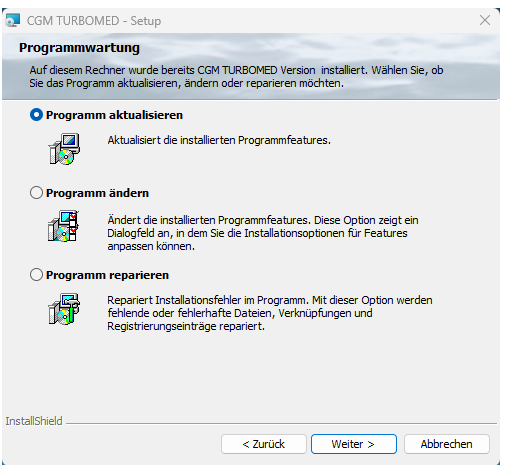
-
Anschließend wird Ihnen die [Lizenzvereinbarung] angezeigt. Haben Sie diese gelesen und sind damit einverstanden, bestätigen Sie dies bitte durch Betätigen des Schalters [Weiter].

-
Sind Sie nun bereit CGM TURBOMED zu aktualisieren, klicken Sie bitte im nachfolgenden Dialog [Bereit das Programm zu aktualisieren] auf die Schaltfläche [Installieren].

-
Am Ende der erfolgreichen Updateinstallation wird ein Hinweisfenster angezeigt, in dem Sie darauf hingewiesen werden, dass der erste Start von CGM TURBOMED nach dem Update als Administrator erfolgen muss. Haben Sie den Hinweis gelesen, bestätigen Sie dies, indem Sie ein Häkchen in das Kästchen (sog. „Checkbox“) setzen. Erst dann wird die Schaltfläche [Fertig stellen] aktiv und Sie können das Fenster über diesen Schalter schließen.

Der erste Start von CGM TURBOMED nach dem Update muss mit Administratorrechten erfolgen (s. Kapitel [CGM TURBOMED Punkt für Punkt Update-Checkliste]).
5.5 Erster Start von CGM TURBOMED nach der Update-Installation
-
Starten Sie nach erfolgreichem Installieren des Updates Ihr CGM TURBOMED manuell als Administrator. Wie Sie CGM TURBOMED mit Administratorrechten starten, lesen Sie am Anfang dieses Kapitels [CGM TURBOMED Punkt für Punkt Update-Checkliste].

-
Bitte lassen Sie das Programm alle ggf. notwendigen Datenbankkonvertierungen durchführen, indem Sie die in diesem Fall erscheinende Abfrage mit der Schaltfläche [Ja] bestätigen.
Erst nach dem Abschluss aller notwendigen Datenbankkonvertierungen ist der Updateprozess vollständig abgeschlossen.
-
Starten Sie auch den Server nach der Update-Installation und dem ersten Start von CGM TURBOMED mit Administratorrechten neu.
-
Beim [NetSetup*] muss der erste Start an den Clients ebenfalls als Administrator erfolgen.
-
Direkt nach dem Update empfehlen wir einen Neustart des Servers und aller Arbeitsplätze, um alle üblichen Prozesse und Dienste wieder zu starten.
Bei Fragen, Anregungen oder Schwierigkeiten steht Ihnen unsere Hotline selbstverständlich telefonisch unter der Nummer +49 (0) 261 8000-2345 zur Verfügung. Die Servicezeiten finden Sie unter [Das Hilfe-System von CGM TURBOMED] auf der folgenden Seite.
*Das [NetSetup] ist ein Installationsverzeichnis, mit dem über das Netzwerk Installationen von CGM TURBOMED zur Verfügung gestellt werden. Für CGM TURBOMED bedeutet dies, dass die Installation des Updates am Server über die Setup.exe manuell angestoßen werden muss. Die Arbeitsstationen beziehen Ihre Updateinhalte nach finaler Installation automatisch vom Praxisserver.
6 Das Hilfe-System von CGM TURBOMED
6.1 CGM TURBOMED Gebrauchsanweisung [F1]
Bei Fragen zur Bedienung von CGM TURBOMED steht Ihnen direkt im Programm eine umfangreiche Gebrauchsanweisung zur Verfügung, die Sie an jeder beliebigen Programmstelle durch Betätigen der Taste [F1] aufrufen können. Diese öffnet sich in demjenigen Kapitel, das dem von Ihnen vor dem Betätigen der Taste [F1] verwendeten CGM TURBOMED-Modul entspricht. Über diesen kontextsensitiven Aufruf der Gebrauchsanweisung hinaus, steht Ihnen selbstverständlich auch eine Suchfunktion zur Verfügung, die Ihnen das Auffinden weiterer Kapitel erleichtert.
6.2 CGM TURBOMED-YouTube-Kanal
Kennen Sie eigentlich schon unseren Youtube-Kanal? Alle CGM TURBOMED-Tutorials und alle unsere Online-Seminar-Aufzeichnungen finden Sie nicht nur auf unserer Website cgm.com/turbomed-termine sondern auch direkt auf unserem YouTube-Kanal: youtube.com/turbomedlve.

